Android 文件传输通常用于将文件从 Android 传输到 Mac。但是,当Android文件传输出现无法使用的情况时,例如找不到Android手机、无法连接到设备等,您该怎么办?找出原因并用有效且简单的技巧来解决它。此外,您可以使用 Android 文件传输的替代方案在 Android 设备和 Mac 计算机之间复制文件。

一般来说, Android File Transfer无法通过USB传输文件的原因有以下多种:
检查您是否喜欢:正在寻找一个有用的应用程序来将 Android 数据复制到 iOS ?单击此链接即可获取它。
了解 Android 文件传输无法识别手机的原因后,接下来是修复它的时候了。幸运的是,这部分将告诉您针对不同情况的详细解决方案,以便您可以轻松地自己解决问题。
USB 电缆和 USB 端口是 Android 上文件传输所必需的,如果其中之一有缺陷,Android File Transfer 将无法识别您的 Android 设备。
首先,您可以将USB线插入Mac上的另一个USB端口来连接您的Android手机,如果可以正常工作,则可以确定之前的端口有问题。如果还不行,可以换一根USB线试试。这样就可以一一排除问题了。

另请参阅:如何通过简单步骤在 PC 上玩 Android 游戏 [4 个有效工具]
当Android File Transfer无法检测到您的Android设备时,您可以检查该程序是否以正确的方式安装并确保它是最新版本。否则,您需要更新文件传输程序,甚至重新安装它。
如果您的Android手机没有启用文件传输功能,则会出现Android文件传输无法识别Android手机的情况。因此,当您将 Android 手机连接到 Mac 并在 Android 手机上看到弹出窗口时,请在手机上选择“文件传输”选项。然后应用程序将快速识别您的手机。
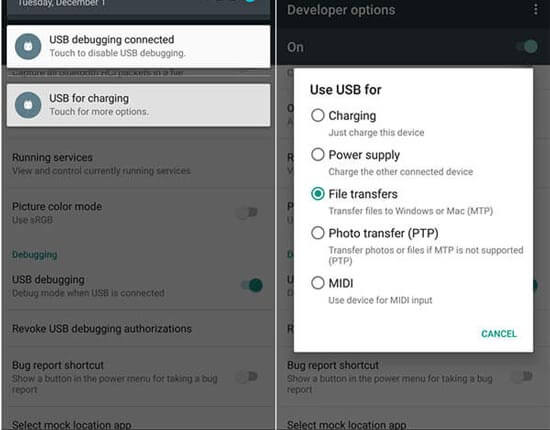
在 Android 上忘记启用 USB 调试是常见现象之一。您可以检查您的Android手机是否启用了USB调试。不同的Android操作系统有不同的制作路径,但不用担心,它仍然有正常的方式:转到“设置”应用程序,点击“关于手机”图标,然后点击“版本号”7次,下一步你可以看到“开发者选项”。输入后就可以开启USB调试了。
如果需要,您可以详细阅读如何在 Android 上启用 USB 调试。
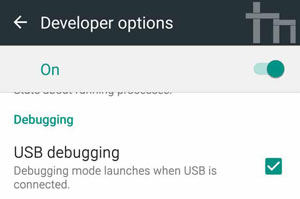
三星 USB 文件传输无法在 Mac 上运行吗?也许你在苹果电脑上安装了错误的东西。如果您在 Android 设备或 Mac 上安装了 Smart Switch 或 Samsung Kies,则 Android 文件传输将无法在 Mac 计算机上运行,可能是因为安装 Smart Switch 或 Samsung Kies 与 Android 文件传输不兼容。因此,您最好将它们从 Android 手机和 Mac 中删除。
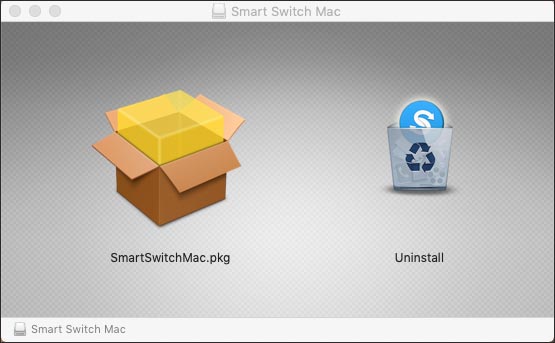
查看更多:以下多个修复程序可以帮助您解决 Xperia Transfer Mobile 无法工作的问题。
有时,Android 手机上的内存缓存会干扰连接。如果 Android 文件传输无法检测到您的 Android 手机,请清除缓存数据。
请打开“设置”应用程序,单击“应用程序”并选择一个应用程序。然后点击“存储”>“清除缓存”。这种方式需要您逐个应用程序清除缓存。但您可以使用 Device Care 一次性清理手机存储空间。

当 Android 文件传输显示在您的桌面上找不到 Android 设备时,您的 Android 操作系统可能已过期。由于您的 Android 操作系统不再与 Android 文件传输兼容,因此该软件无法将您的 Android 手机连接到 Mac。在这种情况下,您需要在“设置”应用程序中检查您的Android操作系统,然后转到“软件更新”来更新您的Android操作系统。之后,再次将 Android 手机连接到 Mac。

此外,Mac 的操作系统可能会影响 Android 文件传输。因此,请检查并更新 macOS。为此,您可以单击桌面上的Apple菜单,然后点击“系统设置”>“常规”>“软件更新”。如果有新的操作系统可用,您可以立即安装。
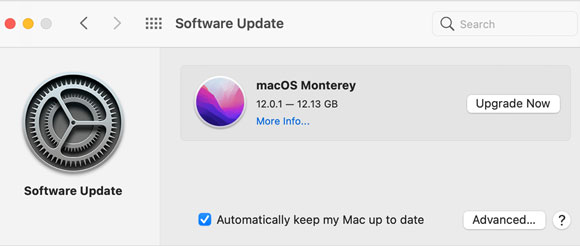
尝试上述所有方法后,您的 Android 设备仍然无法使用 Android File Transfer 连接到 Mac 设备,请重新启动您的 Mac 计算机。也许它只是被错误地激活了。
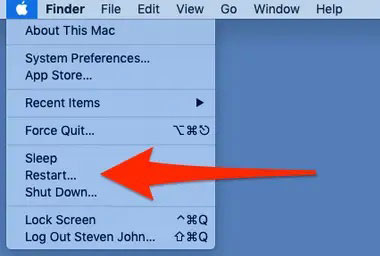
一旦重新启动您的Mac,就无法解决Android File Transfer无法在Mac上运行的问题,也许您可以选择一个Android File Transfer替代方案,它可以在Mac上很好地管理您的Android文件。如果需要,请参阅下面的第 3 部分。
如果您已尝试所有修复,但 Android File Transfer 仍然无法通过 USB 传输文件,请尝试其他传输工具。在 Android 和 Mac 之间的数据传输中,某些传输工具比 Android 文件传输效果更好,例如Samsung Messages Backup 。该软件可以在 Android 和 Mac 之间传输文件,包括联系人、短信、照片、用户应用程序、视频等。
此外,您可以在 Mac 上清晰地预览文件,这有助于您选择所需的文件并通过导出、导入、删除、编辑、复制、移动等功能来管理它们。


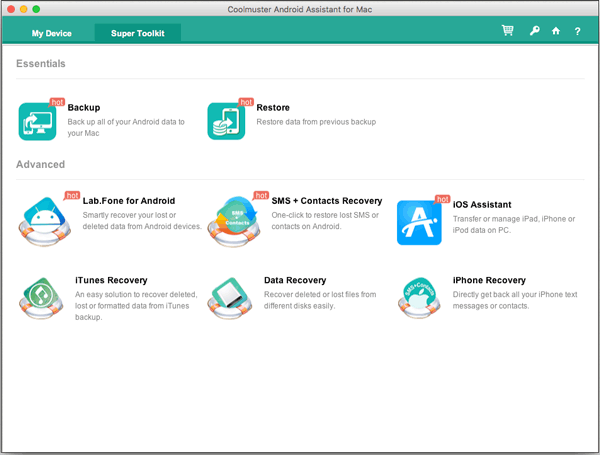
学习本文中的这些技巧,您将不再担心 Android 文件传输无法工作。如果对您有帮助,请随时分享给您的朋友。最后但并非最不重要的一点是,欢迎在评论部分留下您的意见,并尝试三星消息备份在 Android 和 Mac 之间传输数据。
相关文章
2023 年 Android 与 Mac 自动同步 [更新]
想知道如何将 Android 备份到 Mac?这里有 5 个理想答案!
将音乐从 Mac 传输到 Android - 5 种简单方法就够了
Android 文件传输替代方案:不能错过 5 款 Mac 最佳应用程序
Android 文件传输 - 在 Android 和 PC/Mac 之间有效传输文件
版权所有 © samsung-messages-backup.com 保留所有权利。